モッピーをSafariで使っていて、
「広告を利用したのにポイントが入っていない…」
そんな経験はありませんか?
実は、Safariの初期設定のままだと、モッピーでポイントが正常に反映されない可能性があります。
その理由は、Safariに搭載されているプライバシー機能が、モッピー側で「誰が広告を利用したか」を正しく記録できなくするためです。
モッピーでポイントを確実に受け取るためのSafari設定:3つの注意点
1. 「サイト越えトラッキングを防ぐ」をオフにする
Safariでは、他サイトでの追跡を防ぐ機能(ITP)が有効になっています。
このままだとモッピーの成果が正しく記録されません。
- 設定手順(iPhone)
設定アプリ → Safari → プライバシーとセキュリティ
▶「サイト越えトラッキングを防ぐ」→ オフ(緑を白に)
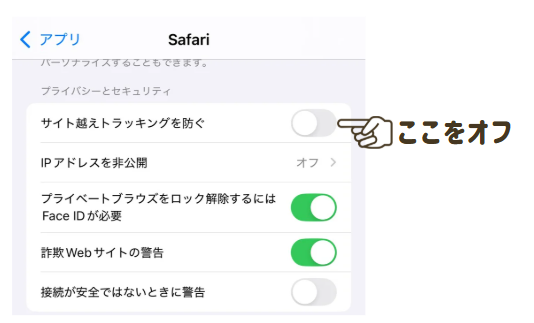
- 設定手順(Mac)
Safari → 設定(環境設定)→ プライバシー
▶「サイト越えトラッキングを防ぐ」のチェックを外す
ポイント!
この設定がオンだと、モッピー側で「誰が広告を踏んだか」が分からなくなり、ポイントがもらえなくなります。
2. 「すべてのCookieをブロック」もオフにする
Cookieがブロックされていると、広告の利用履歴が記録できません。
- iPhoneでもMacでも、必ずオフにすることが必要です。
ポイント!
モッピーではCookieを使って成果を判定しているため、ブロックされていると無条件でポイント対象外になります。
3. プライベートブラウズや広告ブロックは使わない
- プライベートブラウズモード(iPhoneの黒いSafari画面)
→ Cookieが保存されないため、利用NGです。 - コンテンツブロッカーや広告ブロックアプリ
→ モッピーの広告クリックや遷移を邪魔して、ポイント付与を妨げます。
ポイント!
Safariは通常モードで、広告ブロックアプリは一時停止してから使うようにしましょう。
その他、見落としがちなSafari設定項目
- iPhoneユーザーの場合
設定アプリ → プライバシーとセキュリティ → トラッキング
▶「Appからのトラッキング要求を許可」→ オンにする
※iOS14以降はデフォルトでオフのことが多いため注意! - iCloud+を使っている方
「プライベートリレー」はオフにしておくことを推奨します。
モッピー公式も「設定しないとポイントはもらえない」と注意喚起!
モッピーのヘルプページでも、Safariを使う場合には「トラッキングの許可」と「Cookieの有効化」が必須と明記されています。
モッピー公式の注意
「Safariをご利用の場合、必ず『サイト越えトラッキングを防ぐ』『Cookieブロック』の設定をご確認ください」
Safariユーザー向け|設定チェックリスト
| 設定項目 | 推奨状態 |
|---|---|
| サイト越えトラッキングを防ぐ | オフ(無効) |
| すべてのCookieをブロック | オフ(無効) |
| プライベートブラウズ | 使用しない |
| 広告ブロックアプリ | 一時停止またはオフ |
| Appからのトラッキング要求を許可(iPhone) | オン(有効) |
| プライベートリレー(iCloud+) | オフ推奨 |
まとめ:Safariの設定を見直せば、モッピーのポイント取りこぼしは防げる!
Safariはプライバシー重視のブラウザなので、そのまま使っているとモッピーでのポイント獲得に必要なデータが取得できなくなります。
モッピーで確実にポイントをゲットしたいなら、Safariの設定を必ずチェックしてから広告を利用することが大切です。
よくある質問(Q&A)
Q. Safariを使っていても、ちゃんとポイントはもらえますか?
→ はい、設定さえ正しければ問題なくもらえます。
Q. Safari以外のブラウザを使った方がいいですか?
→ Safariでも問題ありませんが、設定を調整するのが面倒ならChromeなど別のブラウザに切り替えるのも一つの方法です。
Q. iOSアップデート後、ポイントがつかなくなりました。
→ 設定が初期化された可能性があります。もう一度Safari設定を見直しましょう。
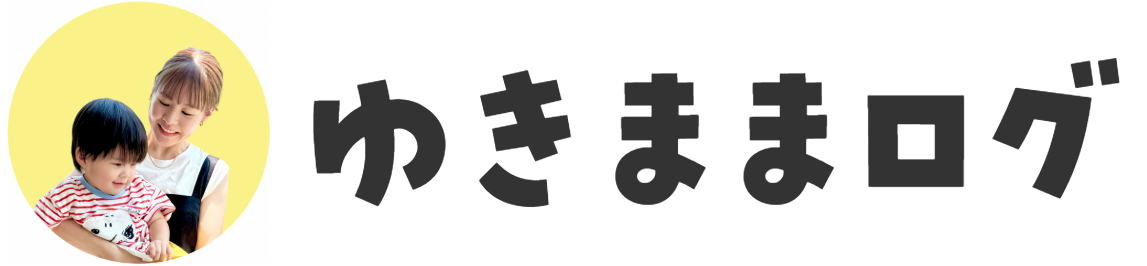

コメント